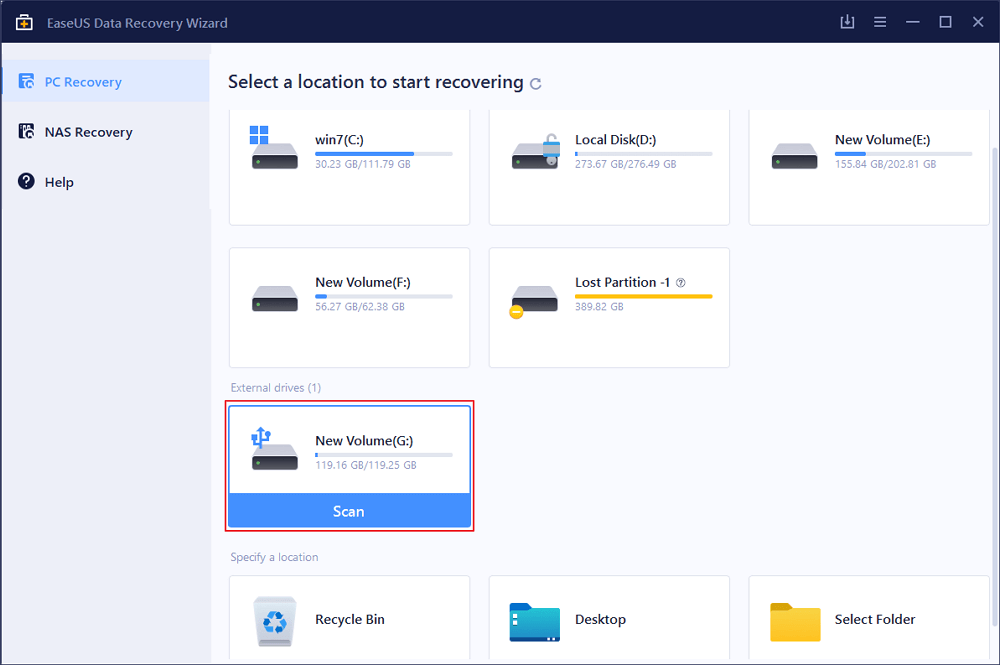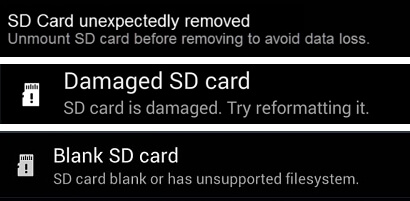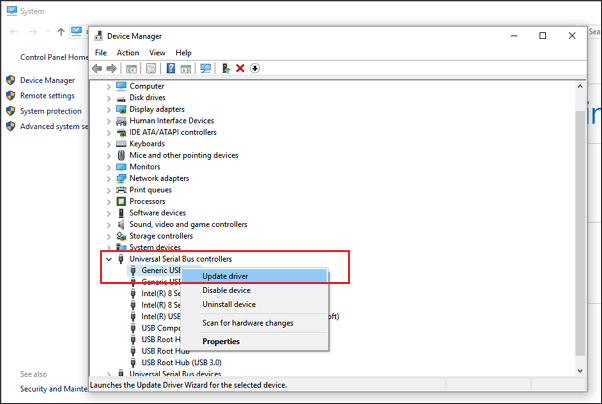페이지 목차

Xbox One은 2013년 Microsoft에서 개발한 가정용 비디오 게임 콘솔 제품군입니다. 엑스박스 360은 그 뒤를 잇는 제품입니다. 그것은 가장 인기있는 게임 콘솔 중 하나입니다. Xbox는 대부분 신뢰할 수 있습니다. 그러나 때때로 몇 가지 문제가 있습니다. Xbox 1이 켜지지 않는 것은 많은 게이머가 겪을 수 있는 가장 일반적인 문제 중 하나입니다. Xbox One이 켜지지 않는 데는 여러 가지 원인이 있으므로 문제를 해결하는 방법도 다양합니다. 여기에서는 몇 가지 일반적인 Xbox One이 원인을 켜지 않고 그에 따라 솔루션에 대해 이야기할 것입니다.
| 실행 가능한 솔루션 | 단계별 문제 해결 |
|---|---|
| 1. Xbox 플러그인 확인 | 사용 가능한 모든 USB 포트를 사용해 보십시오. USB 2.0 또는 3.0을 사용 중인지 확인합니다... 전체 단계 |
| 2. HDMI 연결 확인 | 가장 먼저 해야 할 일은 전원 케이블을 확인하는 것입니다. 전원 공급 장치가... 전체 단계 |
| 3. 다른 콘센트를 사용해 보세요 | 위에서 언급했듯이 Xbox ob의 전원이 켜져 있지만 TV에 팝업되지 않을 수 있습니다... 전체 단계 |
| 4. 전원 스트립 확인 | 멀티탭 또는 서지 보호기를 사용하는 경우 켜져 있고 작동하는지 확인하십시오... 전체 단계 |
| Xbox를 수정하는 다른 솔루션 | 내부 전원 공급 장치 복원/재설정 > Xbox One에 적절한 환기가 있는지 확인... 전체 단계 |
시작하기 전에 - Xbox One 데이터 내보내기/복원
원인과 해결 방법에 대해 알아보기 전에 Xbox 데이터를 내보내고 복구하여 추가 데이터 손실을 방지하는 것이 좋습니다. 복잡한 작업이지만 EaseUS 하드 디스크 데이터 복구 소프트웨어를 사용하면 가능합니다. 이 도구는 Xbox 하드 디스크를 스캔하고 간단한 클릭으로 Xbox 파일을 복구/다른 드라이브로 내보낼 수 있습니다. 또한 이 데이터 복구 소프트웨어는 SD 카드, SSD, USB, 하드 드라이브 등에서 사진 , 비디오, Word/Excel/PPT/PDF 파일을 복구할 수 있습니다.
Xbox 데이터 복구 전에 해야 할 일:
- Xbox One 하드 드라이브 사용 중지합니다.
- Xbox를 열고 하드 드라이브를 꺼내야 합니다. 그런 다음 하드 드라이브를 컴퓨터에 연결합니다. Microsoft는 특수 커넥터를 사용하여 하드 드라이브를 Xbox 360에 연결하며 사용자는 이를 PC에 직접 연결할 수 없습니다.
- 경우에 따라 하드 드라이브가 드라이브 선택 인터페이스에 표시되지 않습니다. 그렇다면 먼저 " 외장 하드 드라이브가 표시되지 않음 " 문제를 해결해야 합니다.
다음 튜토리얼에 따라 손실된 데이터를 복구해보세요.
1단계. 외장 하드 드라이브 선택 및 스캔
- PC 또는 노트북에 EaseUS Data Recovery를 다운로드하여 설치합니다.
- 외장 하드 드라이브를 컴퓨터에 연결합니다.
- EaseUS Data Recovery Wizard를 실행하고 외장 드라이브 목록에서 외장 드라이브를 선택합니다. 그런 다음 손실된 데이터 검색을 클릭합니다.

2단계. 스캔 결과 확인
- EaseUS 데이터 복구 소프트웨어는 삭제, 손상 및 기존 데이터를 포함한 모든 데이터에 대해 선택한 드라이브를 즉시 검색합니다.
- 필터 기능을 사용하여 사진, 워드, 엑셀, PDF, 비디오, 이메일 등과 같은 한 종류의 파일을 빠르게 찾을 수 있습니다.

3단계. 데이터 미리보기 및 복구
- 스캔한 결과에서 파일을 두 번 클릭하여 미리 봅니다.
- 원하는 파일을 선택하고 "복구"를 클릭하십시오.
- 원본 파일 대신 복구된 파일을 저장하려면 다른 드라이브를 선택하십시오.

읽어보기: Xbox 360에서 저장된 게임 손상 오류
내 Xbox One이 켜지지 않는 7가지 이유
Xbox One에 수명이 표시되지 않으면 원인을 파악하고 이 문제를 해결할 수 있습니다. Xbox가 켜지지 않는 데는 여러 가지 잠재적인 이유가 있습니다. 전원 공급 장치에 결함이 있거나 잘못 연결되었을 수 있습니다. 본체가 파손되거나 과열될 수 있습니다. 원인과 세부 사항을 읽으십시오.
| Xbox가 켜지지 않는 원인 | 해당 세부 사항 |
|---|---|
| 1. 기기가 연결되지 않음 | 전원 공급 장치가 전원 콘센트에 연결되어 있지 않으면 Xbox의 전원이 꺼집니다. 그런 다음 Xbox one이 자체적으로 켜지지 않습니다. |
| 2. HDMI 케이블 연결 문제 | HDMI 연결에 문제가 있는 경우 작동하는 디스플레이를 감지하지 않으면 Xbox one이 시작되지 않습니다. |
| 3. 콘센트 불량 | Xbox에 문제를 일으킬 수 있는 또 다른 문제는 콘센트에 결함이 있다는 것입니다. |
| 4. 내부 전원 공급 장치 차단기가 트립됨 | 콘솔을 다른 서지 보호기에 연결하면 콘솔이 최적의 성능에 필요한 최대 전력에 도달할 수 없습니다. |
| 5. 전원 공급 불량 | 전원 콘센트가 작동하지만 콘솔이 계속 꺼지면 전원 공급 장치에 문제가 있을 수 있습니다. |
| 6. Xbox One 과열 | Xbox 통풍구가 덮여 있으면 Xbox에서 공기가 빠져나갈 수 없습니다. 이렇게 하면 과열되어 켜지지 않습니다. |
| 7. 콘솔 설정 문제 | 본체가 꺼지고 환기 문제가 없으면 본체 설정이 원인이어야 합니다. |
Xbox가 켜지지 않는 문제를 해결하는 7가지 솔루션
Xbox one이 켜지지 않거나 Xbox one이 자동으로 꺼지거나 Xbox가 갑자기 종료되더라도 아래 해결 방법에 따라 Xbox를 수정하고 원활하게 작동하도록 할 수 있습니다.
솔루션 1. 장치가 올바르게 연결되어 있는지 확인
가장 먼저 해야 할 일은 전원 케이블을 확인하는 것입니다. 전원 공급 장치가 전원 콘센트에 연결되어 있고 반대쪽 끝이 Xbox One에 제대로 연결되어 있는지 확인합니다.
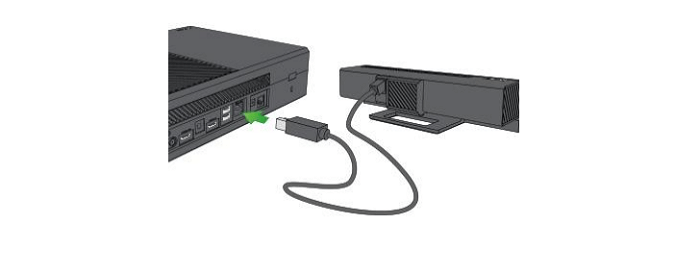
솔루션 2. 모니터의 HDMI 연결 확인
위에서 언급했듯이 Xbox ob는 전원을 켤 수 있지만 HDMI 케이블이 제대로 연결되어 있지 않으면 TV 모니터에 팝업되지 않을 수 있습니다. 따라서 HDMI 케이블이 올바르게 연결되어 있는지 확인해야 합니다.

솔루션 3. Xbox가 작동하지 않는 문제를 해결하기 위해 다른 콘센트 사용
Xbox 본체와 전원 공급 장치를 다른 콘센트에 연결하고 전원이 켜져 있는지 확인할 수 있습니다. 이것이 효과가 있다면 축하합니다. 문제를 해결했습니다. 정전으로 인해 발생합니다.
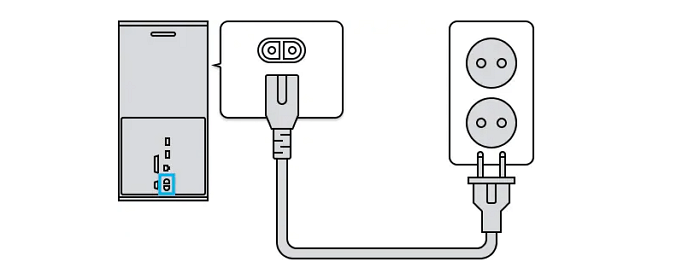
그래도 도움이 되지 않으면 방과 집의 다른 항목이 작동하지 않는지 확인하십시오. 해당 회로에 연결된 모든 것을 끄고 퓨즈 박스 또는 회로 차단기로 이동합니다. 다른 모든 것이 작동하면 면허가 있는 전기 기술자에게 문의하십시오.
솔루션 4. 전원 스트립 확인
멀티탭 또는 서지 보호기를 사용하는 경우 켜져 있고 제대로 작동하는지 확인하십시오. 일부에는 전원 서지를 불어넣고 전자 장치를 손상으로부터 보호하는 퓨즈가 있습니다. 스트립에 연결된 다른 항목을 확인하고 스트립의 다른 콘센트를 사용하여 스트립을 테스트합니다. 멀티탭의 콘센트가 고장난 경우 즉시 교체해야 합니다.
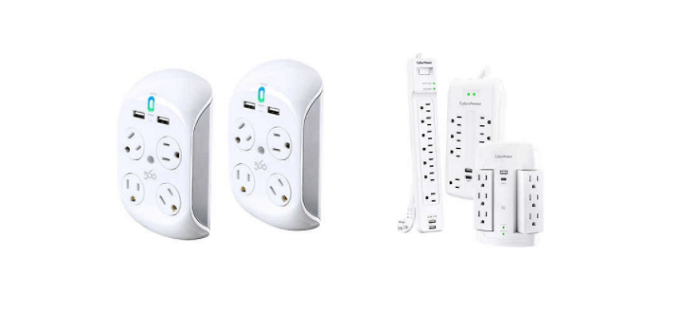
솔루션 5. 내부 전원 공급 장치 복원/재설정
Xbox One이 연결되어 있고 콘센트에 문제가 없지만 전원 브릭에 녹색 표시등이 표시되지 않으면 전원 공급 장치를 복원해야 할 수 있습니다.
단계 1. 벽면 콘센트와 전원 공급 장치를 포함하여 콘솔에서 케이블을 뽑고 10초 동안 기다립니다.
2단계. 그런 다음 다시 연결하고 본체 전면에 있는 Xbox 버튼을 누릅니다.

솔루션 6. Xbox One에 적절한 환기가 있는지 확인
게임 세션 중에 과열되면 Xbox가 갑자기 종료될 수 있습니다. 따라서 콘솔 주변의 모든 물체를 제거하고 케이스의 통풍구가 쉽게 공기를 끌어들일 수 있도록 배치해야 합니다.
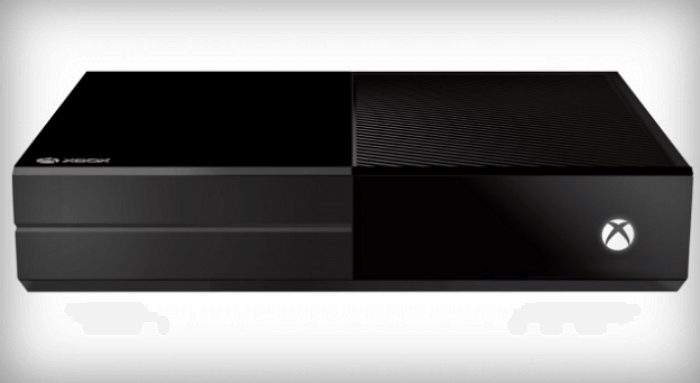
솔루션 7. 콘솔 설정 확인
아래 단계에 따라 Xbox one 본체 설정을 확인하고 변경하세요.
- 설정 메뉴를 열고 "전원 및 시작"을 선택하십시오.
- "Instant-On" 기능은 전원을 끄면 콘솔을 절전 모드로 전환합니다.
- "에너지 절약"으로 설정하십시오.
- 동일한 메뉴에서 "자동 종료" 설정을 확인하십시오.
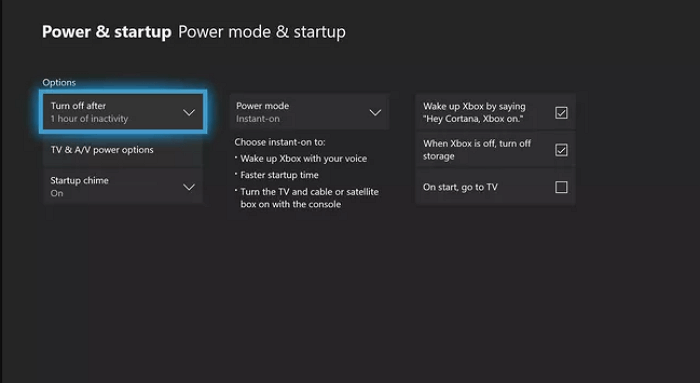
마무리
모든 일반적인 Xbox one은 원인을 켜지 않으며 해결 방법은 이 게시물에 나와 있습니다. 실제 시나리오에 따라 해당 솔루션을 선택하기만 하면 됩니다. 그래도 여전히 Xbox를 켜지 않으면 Xbox 고객 지원에 연락 하여 Xbox 본체를 수리하거나 새 본체를 구입할 수 있습니다. 데이터 복구 소프트웨어는 모든 데이터 손실 상황에 대한 현명한 솔루션입니다. EaseUS Data Recovery Wizard는 게임 제품뿐만 아니라 모든 장치에서 사진, 문서, 비디오, 이메일 등을 복구할 수 있는 가장 효과적인 하드 드라이브 복구 소프트웨어입니다.
-
EaseUS의 Sue는 파티션 관리와 데이터 복구, 그리고 컴퓨터 관련 문제에 대한 전공 지식을 가지고 있습니다. IT 초보자들도 쉽게 이해할 수 있도록 최선을 다하고 있습니다.…

20+
년 경험

160+
개 지역

72 Million+
누적 다운로드 수

4.8 +
트러스트파일럿 평점
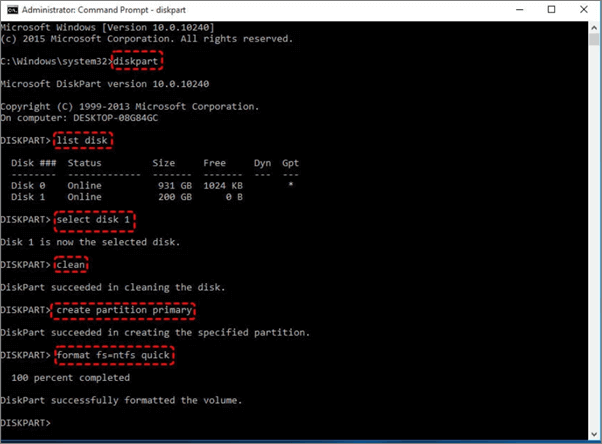
 September 03,2025
September 03,2025